当前位置: 首页 > win10记事本怎么看字数?win10记事本想看字数怎么看?
当我们打开win10电脑,用笔记本打字打得热火朝天时,突然想搞清楚自己的输出能力怎么样。但却不懂要怎么看具体的数字,这就有点尴尬了,那么怎么去查看呢,快来看看详细的查看方法吧。


1、在记事本中编辑好内容以后,将其保存。
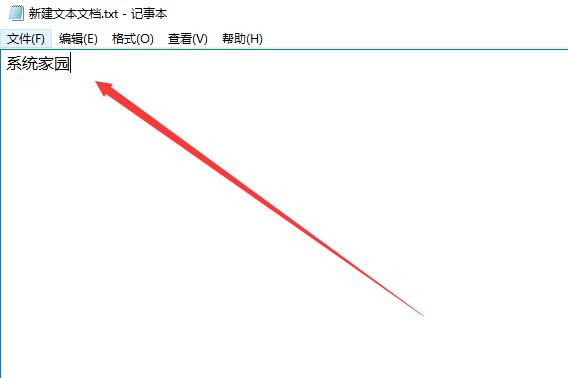
2、然后鼠标右键点击自己保存的记事本,选择【属性】。
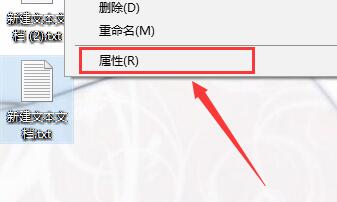
3、我们看到是8字节,因为每一个汉字的大小为2字节。
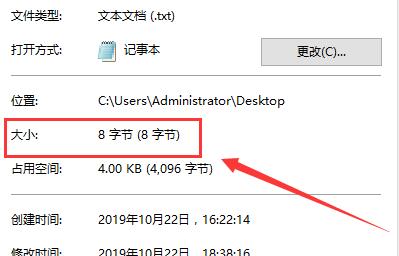
4、我们看到总字节后,用其除以2就行了。如984字节,除以2就是492个字。

5、但是要注意的是,123这种每个数字只占一个字节,一个英文单词也只占一个字节。
以上就是本站为广大用户们提供的win10记事本查看字数详细方法了,希望能够帮助到广大的用户们,谢谢阅读~

2024-10-10

2024-10-08

2024-10-09

2024-10-10

2024-10-10

2024-10-09

2024-10-06